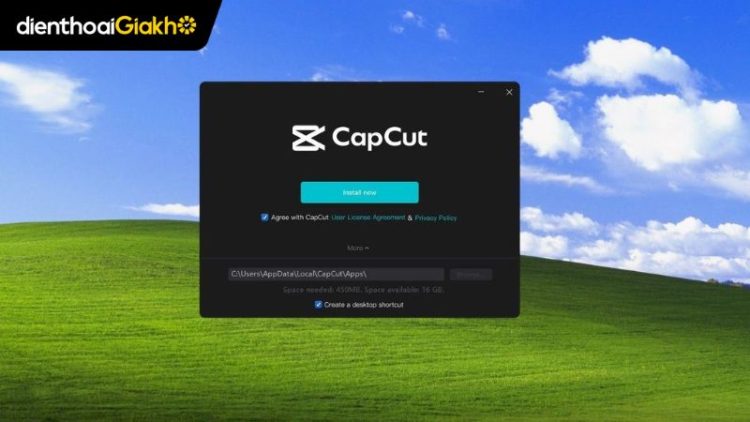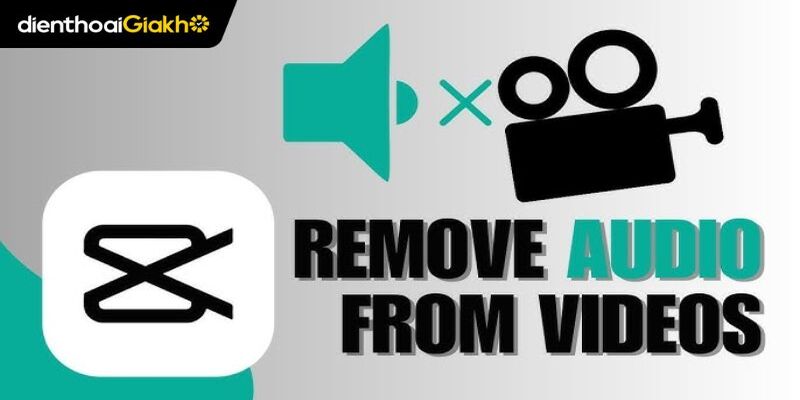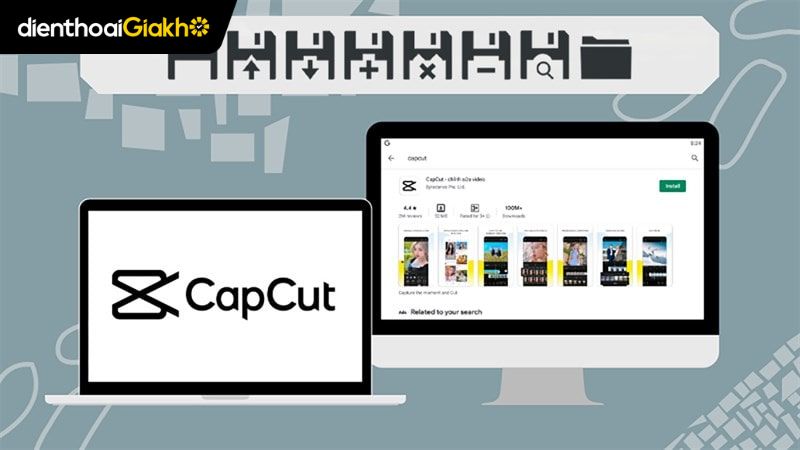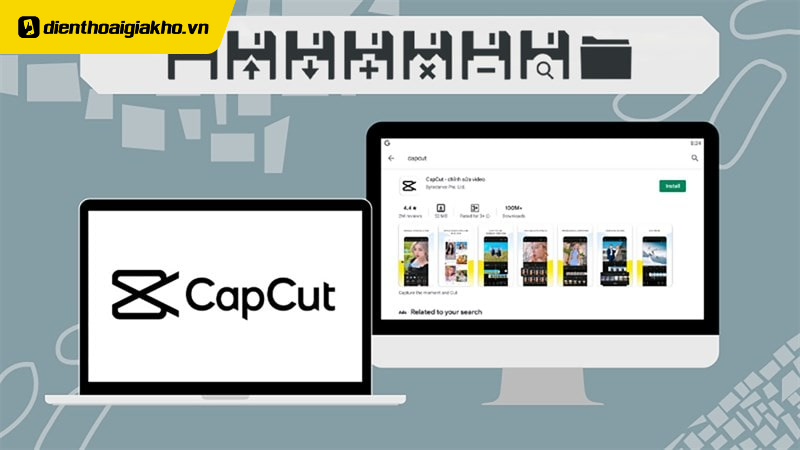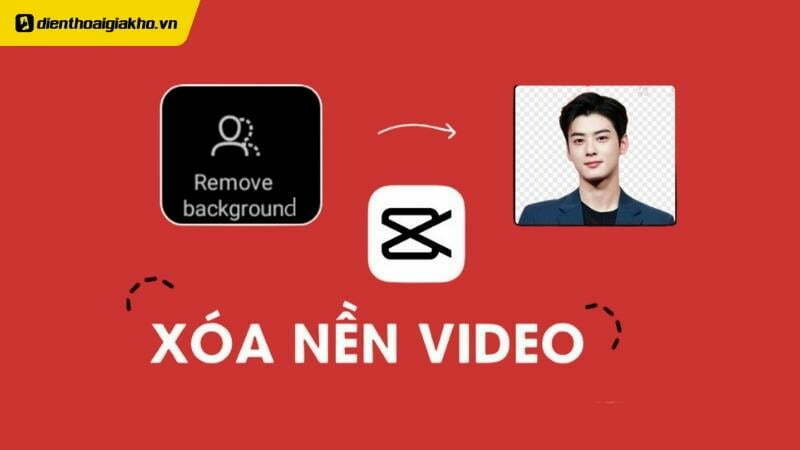Bạn muốn chỉnh sửa video một cách chuyên nghiệp trên máy tính nhưng lại loay hoay không biết phải nên bắt đầu từ đâu? CapCut chính là một trong phần mềm đã giúp người dùng phổ thông dễ dàng tạo ra được video qua vài thao tác. Đặc biệt hơn việc sử dụng CapCut trên máy tính sẽ đem đến cho bạn nhiều tính năng hơn. Vậy cách cắt video trên CapCut PC như thế nào? Ngay bây giờ Điện Thoại Giá Kho sẽ cùng bạn khám phá chi tiết các bước xem có đơn giản không nhé!
Xem nhanh
CapCut PC là gì?
Trước khi tìm hiểu về cách cắt video trên CapCut PC thì ta hãy hiểu rõ thêm một ít về CapCut PC như thế nào nhé. CapCut PC chính là một phần mềm phục vụ cho việc chỉnh sửa video được phát triển mạnh mẽ, được người dùng yêu thích nhờ giao diện dễ dùng đi cùng các tính năng tiện lợi.
- Dựng video chuyên nghiệp với timeline đa lớp
- Cắt ghép video nhanh chóng, chuẩn khung hình
- Hỗ trợ xuất file độ phân giải cao (1080p, 4K)

2 Cách cắt video trên CapCut PC nhanh chóng
Cách cắt một đoạn video bất kì trên Capcut PC
Đầu tiên, bạn khởi chạy phần mềm CapCut và bắt đầu bằng cách tạo một dự án mới. Sau đó, hãy tải lên đoạn video cần chỉnh sửa bằng cách chọn tệp và nhấn “Open”. Khi video đã nằm trên timeline, bạn chỉ cần kéo hai đầu của thanh thời gian bằng cách nhấn giữ chuột vào điểm đầu và cuối để điều chỉnh phần bạn muốn giữ lại. Cuối cùng, lưu lại video đã cắt là xong.
Cụ thể các bước chi tiết cách cắt video trên CapCut PC như sau:
Bước 1: Khởi động ứng dụng CapCut trên máy tính của bạn. Tại màn hình chính, nhấn vào mục Dự án mới để bắt đầu chỉnh sửa.

Bước 2: Tiếp theo, bạn chọn tệp video cần chỉnh từ thiết bị, hoặc lấy trực tiếp từ Google Drive hay Dropbox, sau đó nhấn Mở để thêm vào dự án.
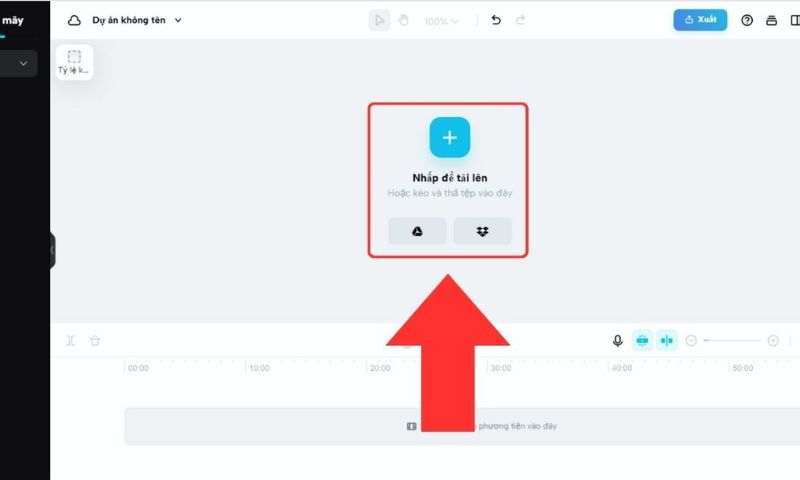
Bước 3: Khi video đã hiển thị trên thanh chỉnh sửa thời gian, bạn dùng chuột để kéo điểm đầu và cuối đoạn video nhằm cắt bỏ những phần không mong muốn.
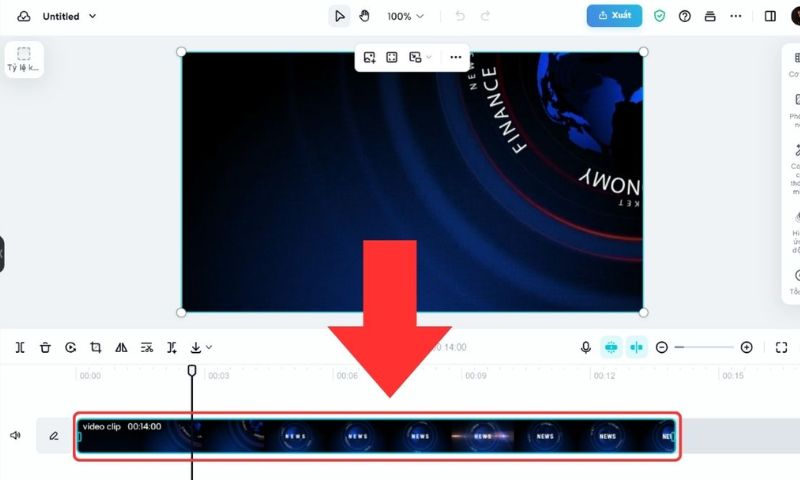
Bước 4: Cuối cùng, nhấn vào biểu tượng Xuất video, chọn định dạng đầu ra phù hợp hoặc chia sẻ trực tiếp lên các nền tảng mạng xã hội như TikTok, Facebook hoặc YouTube.
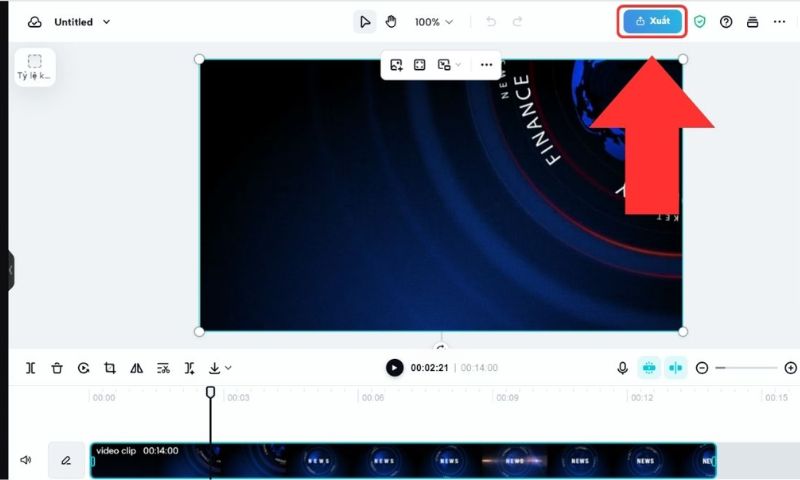
Cách cắt ngắn video bằng CapCut PC
Nếu bạn đang sử dụng máy tính và muốn chỉnh sửa video nhanh chóng bằng CapCut, dưới đây là cách cắt video trên CapCut PC đơn giản hiệu quả.
Bước 1: Mở CapCut trên máy tính và tạo một dự án mới bằng cách chọn biểu tượng (+) Dự án mới.
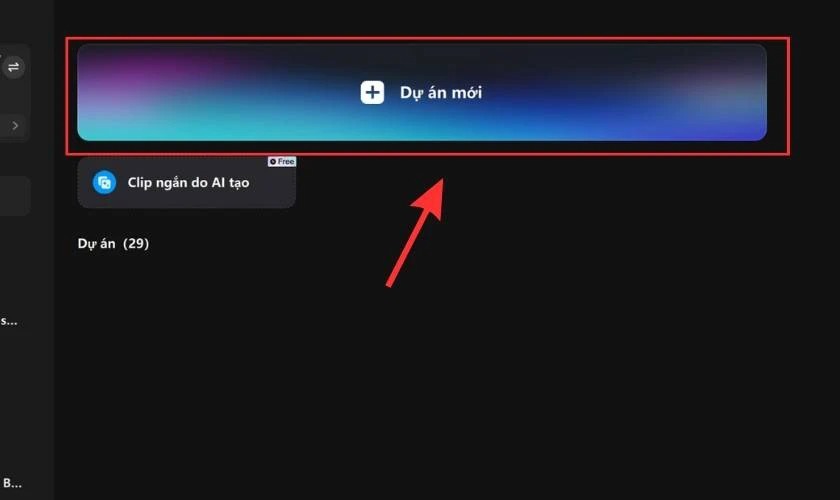
Bước 2: Tại mục Phương tiện, nhấn (+) Nhập để thêm video bạn cần chỉnh sửa.
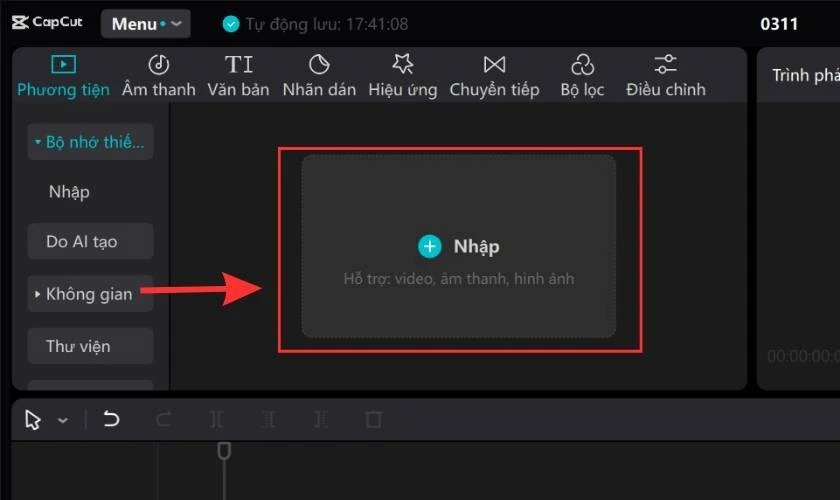
Bước 3: Kéo video vừa nhập vào thanh thời gian (timeline).
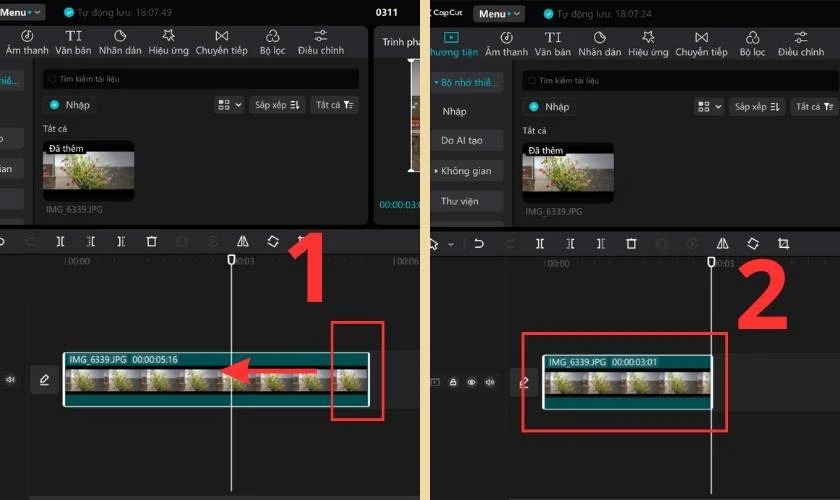
Bước 4: Chọn video trên timeline, giữ và kéo phần cuối video về phía trước để cắt bớt đoạn thừa.
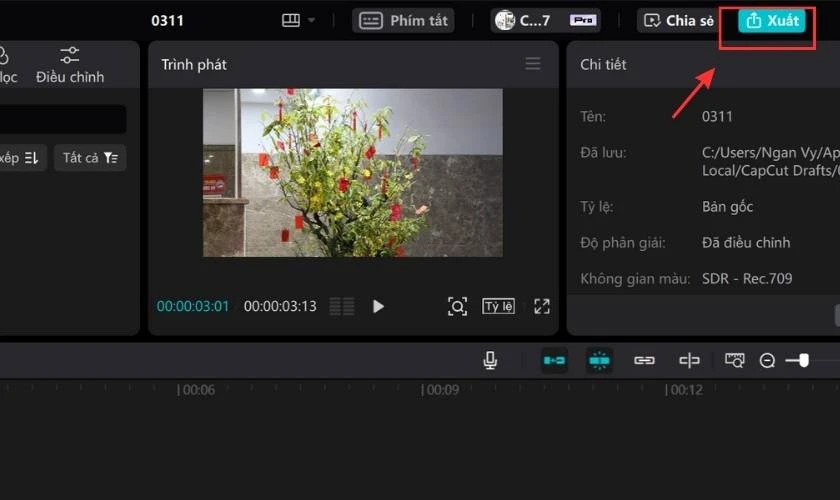
Bước 5: Sau khi chỉnh sửa xong, chọn Xuất để lưu video về máy.
Vậy là cách cắt video trên CapCut PC đã xong rồi đấy!
Tại sao nên sử dụng cắt video trên CapCut PC ?
CapCut là một ứng dụng chỉnh sửa video hoàn toàn miễn phí, dễ tiếp cận cho cả người dùng máy tính và điện thoại. Phiên bản dành cho máy tính sở hữu bố cục rõ ràng, thuận tiện cho các thao tác chỉnh sửa chi tiết và chính xác. Theo dữ liệu từ TechRadar, phần mềm này đã thu hút hơn 200 triệu người dùng toàn cầu nhờ bộ công cụ mạnh mẽ mà không yêu cầu máy tính có cấu hình cao.
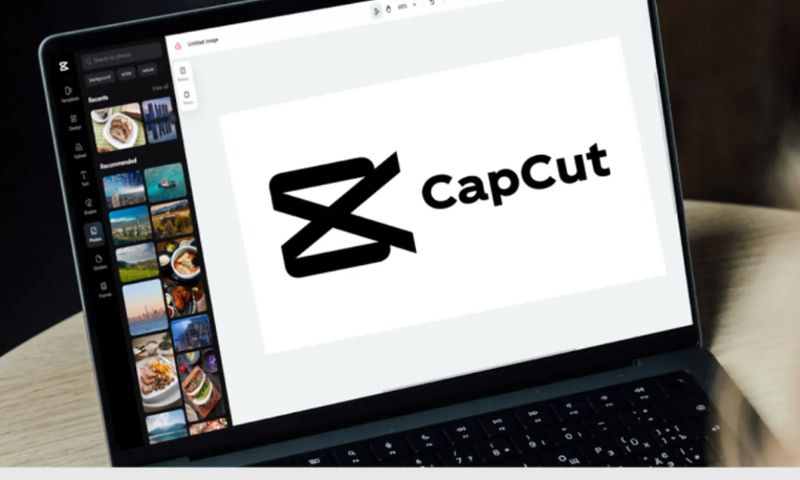
- Miễn phí sử dụng đầy đủ: CapCut cho phép người dùng truy cập và sử dụng hầu hết các chức năng chỉnh sửa cơ bản mà không yêu cầu trả phí hay đăng ký tài khoản. Điều này giúp người dùng dễ dàng tiếp cận và thao tác mà không bị giới hạn tính năng.
- Làm việc linh hoạt trên nhiều thiết bị: Phần mềm hỗ trợ đồng bộ dự án giữa phiên bản PC và điện thoại, giúp bạn có thể bắt đầu chỉnh sửa trên máy tính rồi chuyển sang điện thoại để hoàn thiện hoặc ngược lại. Tính năng này mang lại sự tiện lợi tối đa trong quá trình làm việc.
- Nhiều tính năng chuyên nghiệp và xuất video chất lượng cao: Ngoài các công cụ cắt, ghép cơ bản, CapCut còn cung cấp nhiều hiệu ứng, bộ lọc màu và phụ đề đa dạng. Đặc biệt, bạn có thể xuất video với độ phân giải lên đến 4K, đáp ứng nhu cầu làm video chất lượng cao cho nhiều mục đích khác nhau.
Qua bài viết trên, Điện Thoại Giá Kho đã hướng dẫn bạn chi tiết cách cắt video trên CapCut PC vừa tiện lợi lại còn dễ dàng thao tác, đảm bảo được chất lượng cho đoạn video của bạn. Hy vọng bài viết sẽ mang đến nhiều thông tin hữu ích cho bạn.
Đọc thêm:
- Cách chuyển văn bản thành giọng nói trên CapCut PC nhanh chóng
- 4+ Cách xóa logo Capcut nhanh chóng chỉ vài thao tác cực đơn giản
- Cách chèn nhạc vào Capcut nhanh chóng, cực dễ ai cũng làm được
- Cách ghép video trên Capcut thành 1 clip dài hoàn chỉnh đơn giản, dễ dàng
Địa chỉ showroom của Điện Thoại Giá Kho tại TP. HCM
120 Nguyễn Thị Thập, Phường Tân Thuận, TP. HCM
947 Quang Trung, Phường An Hội Tây, TP. HCM
1247 Đường 3 Tháng 2, Phường Minh Phụng, TP. HCM
121 Chu Văn An, Phường Bình Thạnh, TP. HCM